Cov txheej txheem:
- Txhawm rau embed ib daim duab los ntawm Excel:
- Txuas ib ntu ntawm cov ntaub ntawv hauv Excel rau PowerPoint

Video: Koj puas tuaj yeem muab daim duab pivot hauv PowerPoint?

2024 Tus sau: Lynn Donovan | [email protected]. Kawg hloov kho: 2023-12-15 23:47
Txhawm rau qhib a pivot daim duab hauv PowerPoint , datasource (Excel worksheet) uas daim duab los ntawm yuav tsum berunning hauv keeb kwm yav dhau. Yog koj qhib lub PowerPoint swb yam tsis muaj Excel ua haujlwm qhib, lub pivot chart tau tsuas yog saib raws li daim duab.
Ib yam li ib tug yuav nug, koj yuav ua li cas ntxig ib daim duab pivot rau hauv PowerPoint?
Txhawm rau embed ib daim duab los ntawm Excel:
- Hauv PowerPoint, xaiv Insert tab. Nyem qhov Inserttab.
- Nyem qhov Object hais kom ua nyob rau hauv pawg Text.
- Ib lub dialog box yuav tshwm sim.
- Nrhiav thiab xaiv cov ntaub ntawv Excel xav tau, tom qab ntawd nyem Insert.
- Kos lub npov nyob ib sab ntawm Txuas mus ua ntaub ntawv yog tias koj xav txuas cov ntaub ntawv mus rau Excel daim ntawv.
- Nyem OK.
Tsis tas li ntawd, koj puas tuaj yeem tso cov hlais hauv PowerPoint? Ntawm lub Tsev tab, mus rau Ntxig > Slicer . Nyob hauv Ntxig Slicers dialog box, xaiv lub checkboxes rau cov teb koj xav tso saib, ces xaiv OK. A slicer yuav tau tsim rau txhua qhov chaw uas koj xaiv. Nyem ib yam ntawm cov tshuab txiav khawm yuav cia li siv cov lim ntawd mus rau lub rooj sib txuas lossis PivotTable.
Hauv qhov no, koj puas tuaj yeem tso lub rooj pivot hauv PowerPoint?
Kev siv ntawm Pivot Tables nyob rau hauv Excel yog ib tug highleverage txav nyob rau hauv nws tus kheej. Txawm zoo siab tshaj qhov ntawd, koj tuaj yeem siv a Pivot Table nrog tag nrho nws cov kev sib tham sib nta hauv Microsoft PowerPoint swb. Thawj qhov peb xav ua yog qhib Blank Presentation (los yog ntxiv ib qho tshiab, blankslide rau qhov kev nthuav qhia uas twb muaj lawm).
Kuv yuav txuas lub rooj Excel rau PowerPoint li cas?
Txuas ib ntu ntawm cov ntaub ntawv hauv Excel rau PowerPoint
- Hauv Excel, qhib cov ntaub ntawv khaws tseg nrog cov ntaub ntawv koj xav tau thiab txuas rau.
- Luag hla thaj tsam ntawm cov ntaub ntawv koj xav txuas rau hauv PowerPoint, thiab ntawm lub Tsev tab, nyem lossis coj mus rhaub Luam.
- Hauv PowerPoint, nyem qhov swb uas koj xav muab cov ntaub ntawv theej ua haujlwm.
Pom zoo:
Koj puas tuaj yeem muab daim npav nco hauv ps4?
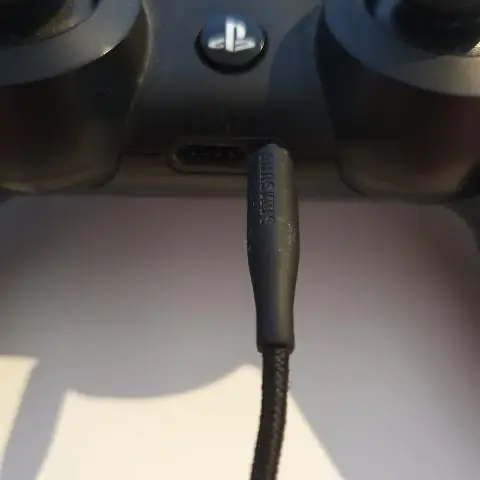
Yog lawm, tsis zoo li cov tiam dhau los ntawm PlayStation, lub PS4 tsis muaj qhov rau daim npav SD.Tab sis yog tias koj xav tseem siv daim npav SD nrog PS4, nws tseem ua tau. Koj muaj firsttobuy SD card nyeem ntawv, ces muab lub SD cardtoit
Yuav ua li cas koj tuaj yeem teeb koj daim duab hauv xim raws li lub desktop tom qab?

Tom qab teeb tsa lub wallpaper los ntawm MSPaint, koj tseem tuaj yeem nkag mus rau lwm yam kev xaiv los ntawm ControlPanel. Qhib lub Paint menu (sab laug sab laug), thiab xaiv 'Teeb raws li desktop keeb kwm yav dhau' submenu. Nov yog cov kev xaiv los hloov qhov loj me thiab tso koj lub wallpaper: - Sau willshrink lossis resize koj cov duab kom nws npog tag nrho cov duab
Koj puas tuaj yeem luam theej duab QR code los ntawm daim duab?

Txhawm rau luam theej duab QR code lossis barcode tsuas yog qhib lub app, taw qhia lub koob yees duab ntawm tus lej, thiab koj ua tiav! Tsis tas yuav thaij duab lossis nias lub pob. QR CodeReader yuav cia li paub txog txhua tus lej koj lub koob yees duab taw qhia ntawm. Barcode scanning yuav tsum muaj lub xov tooj tshiab kom ua haujlwm tau zoo
Koj puas tuaj yeem muab koj cov keyboard tso rau hauv lub tshuab ntxhua khaub ncaws?

Yog lawm, lub khoos phis tawj keyboard tuaj yeem raug ntxuav hauv lub tshuab ntxuav tais diav. Xyuas kom tseeb tias koj muaj cov keyboard seem. Koj yuav tsum tau tos tsawg kawg ib lub lim tiam (7 hnub) ua ntej cov keyboard tuaj yeem siv dua tom qab nws tau ntxuav. Yog li tshwj tsis yog tias koj tsis npaj siv koj lub computer rau ib lub lim tiam, koj yuav xav tau ib qho khoom seem
Koj puas tuaj yeem muab koj tus modem tso rau hauv lub txee?

Tsis txhob khaws koj lub modem nyob rau hauv lub khob los yog thaj vaj huam sib luag vim cov phab ntsa tuaj yeem thaiv koj lub modem lub teeb liab
